创建和激活序列
每个组织都有自己的需要销售人员遵守的销售流程。 序列可帮助销售人员克服在培训中或在推进销售过程中遇到的任何不一致或缺少文件的情况。 创建序列时,您将定义希望销售人员在处理记录时执行的活动以及执行顺序。 这让销售人员可以集中精力进行销售,并让他们对下一步做什么有更好的了解。
此外,销售人员还可以为自己创建和激活序列,然后使用这些序列来处理向他们分配的记录。 详细信息:为自己创建和连接序列
许可证和角色要求
| 要求类型 | 您必须具有 |
|---|---|
| 许可证 | Dynamics 365 Sales Enterprise、Dynamics 365 Sales Premium 或 Microsoft Relationship Sales 详细信息:Dynamics 365 Sales 定价 |
| 安全角色 | 系统管理员或序列经理 详细信息:预定义的 Sales 安全角色 |
创建一个序列
登录到您的销售应用,在页面的左下角,转到更改区域>Sales Insights 设置。
在销售加速器下,选择序列。
在序列页上,选择新建序列。
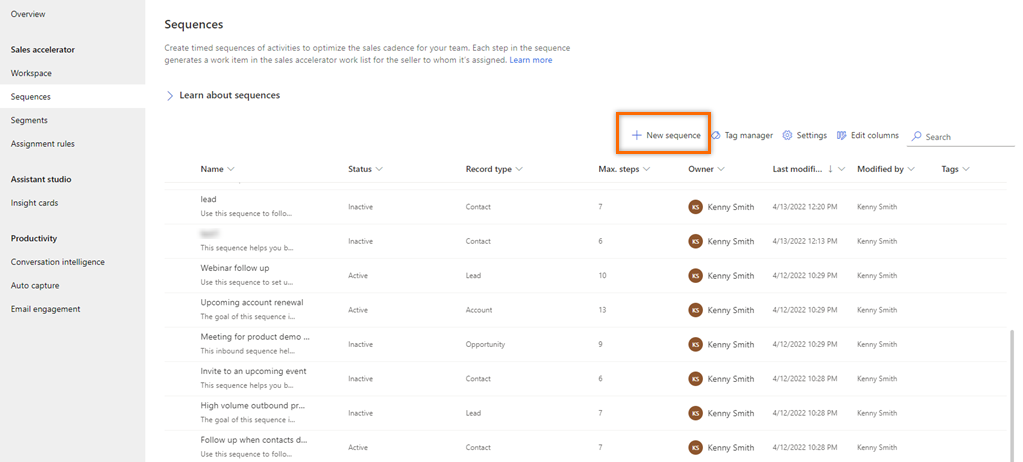
在创建序列对话框中,选择以下选项之一来创建序列:
使用模板:使用模板可以快速设置序列。 序列模板提供了一组活动,以指导销售人员采取下一个最佳操作以完成任务,例如引荐给潜在顾客和赢得交易。 详细信息:序列模板
使用空白序列:使用空白序列从头开始创建序列。
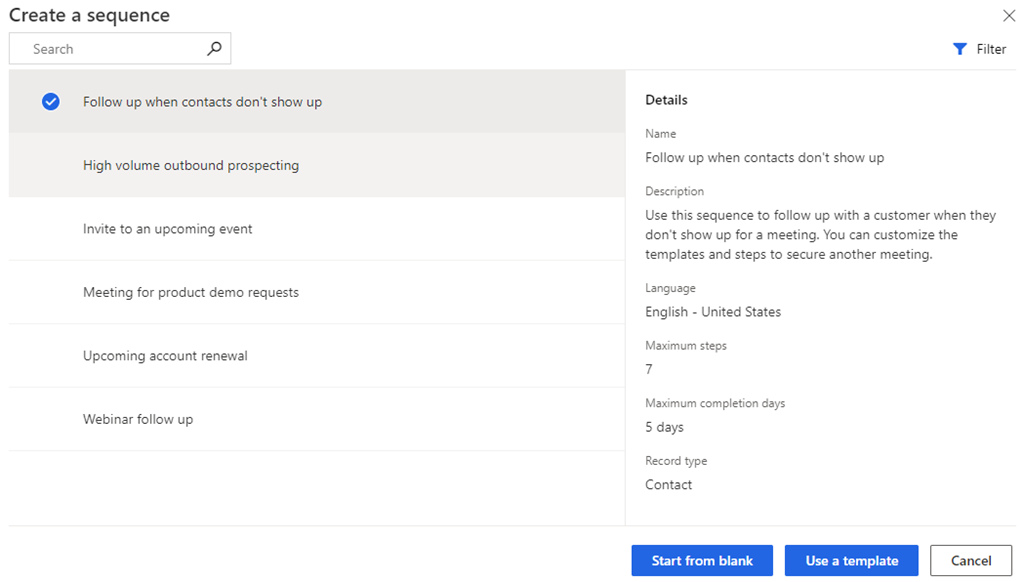
在定义序列属性对话框中,输入以下信息。
参数 说明 序列名称 序列的名称。 描述 序列的说明。 (可选) Entity 您要应用此序列的实体类型。 默认情况下,会选择“潜在顾客”实体类型。 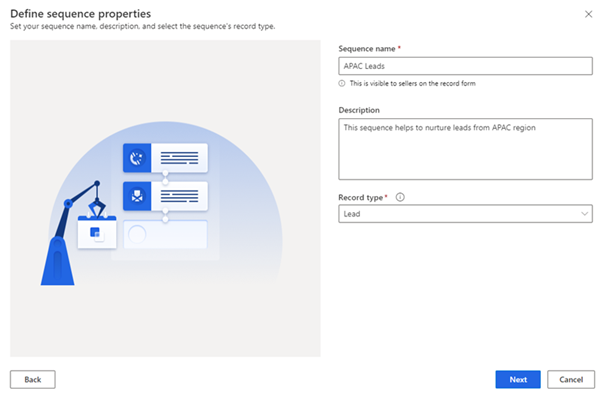
选择下一步。
序列设计器页将打开。
默认情况下,序列从此处开始步骤会作为第一步添加到序列。
在序列从此处开始步骤后,选择添加图标 (+) 并配置序列步骤。
对于序列,步骤分为以下四组:
- 步骤:序列中的步骤是销售人员为销售外展(例如电子邮件、电话和任务)执行的参与任务。 更多信息:将步骤添加到序列
- 条件:序列中的条件步骤根据已完成的活动确定在满足或不满足条件后序列将采取的下一个操作过程。 详细信息:添加条件步骤
- 命令:序列中的命令步骤根据字段中给定的值或业务流程的阶段确定下一个操作过程。 更多信息:将命令步骤添加到序列
- LinkedIn:序列中的 LinkedIn 活动步骤允许销售人员通过包含社交销售功能来多样化其日常活动。 您可以使用 LinkedIn 的庞大网络,以及销售人员为建立更深层次的联系可采取的推荐操作。 详细信息:将 LinkedIn 活动添加到序列中
选择添加图标,然后对您要添加到序列中的所有活动重复步骤 7。
保存序列。
现在,您可以将序列分配给用户,然后激活。
将不同的序列分配给用户或团队
您可以将不同序列分配给记录的不同销售人员。 然后,每个销售人员可以专注于一系列独有的操作,以提高达成交易的机会。 例如,您可以将一个序列分配给销售人员,将另一个序列指定给负责同一记录的客户经理,让他们能够同时协作。
在将序列分配给用户或团队之前,先停用序列。
在序列页面,选择属性。
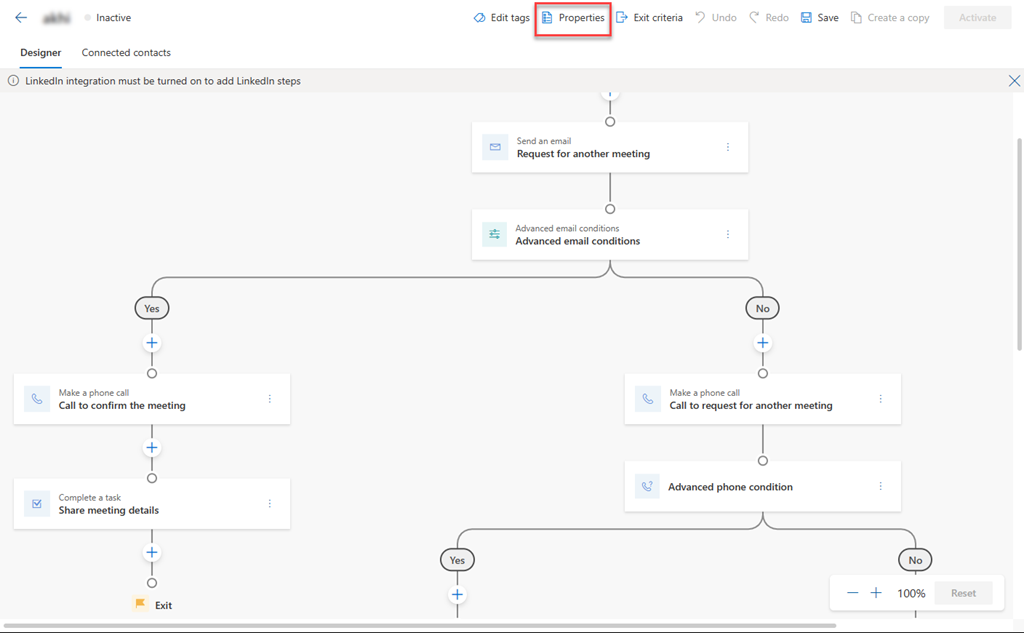
在属性窗格中,在分配对象部分下,选择以下选项之一。
类型 选项 说明 记录 记录负责人 此选项会在记录连接后自动将序列分配给记录的负责人。 默认情况下选择此选项。 记录字段中指定的团队成员 此选项会根据记录中选定的字段名称自动将序列分配给个人。 选择将序列分配给该字段中标识的特定用户时要考虑的字段名称。 Teams 负责人团队 此选项会在记录连接后自动将序列分配给负责人团队。 记录的负责人必须是负责人团队。 或者,您也可以定义条件,将序列分配给负责人团队中的特定人员。 要定义条件,选择条件为空。 访问团队 此选项会在记录连接后自动将序列分配给访问团队。 记录的负责人必须是访问团队。 或者,您也可以定义条件,将序列分配给访问团队中的特定人员。 要定义条件,选择条件为空。 下图是“属性”窗格的示例:

激活序列
打开序列,然后选择激活。
备注
在您的组织中,您一次最多可以有 250 个可用序列。
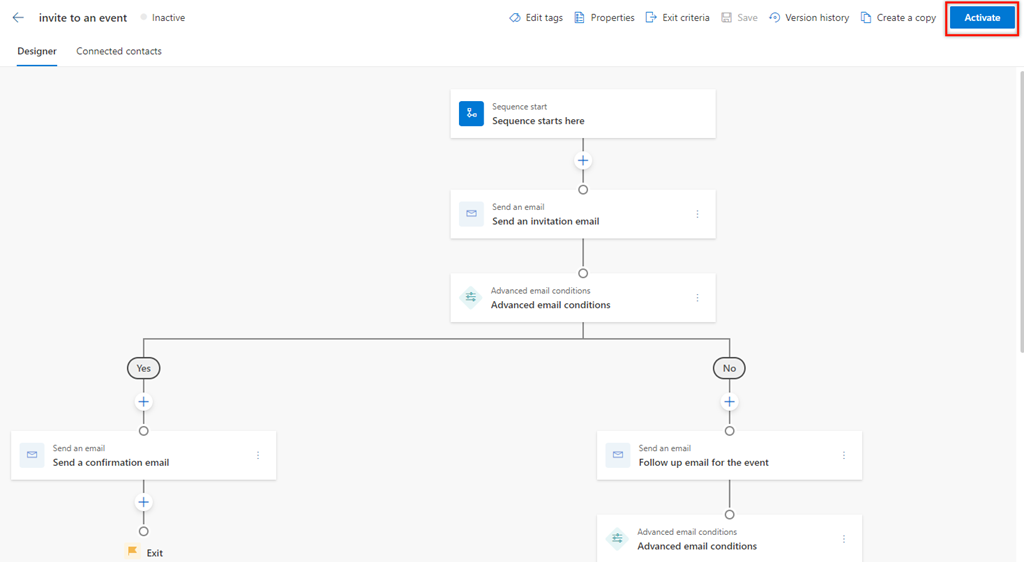
在显示的确认消息中,选择激活。
备注
如果您添加了设置等待时间作为序列的最后一个活动,可能会发生错误。 您必须删除最后的这个设置等待时间活动,然后保存并激活序列。
序列将激活,并在序列设计器主页列出。 此外,还可以在名称和确认消息旁边看到序列的状态。
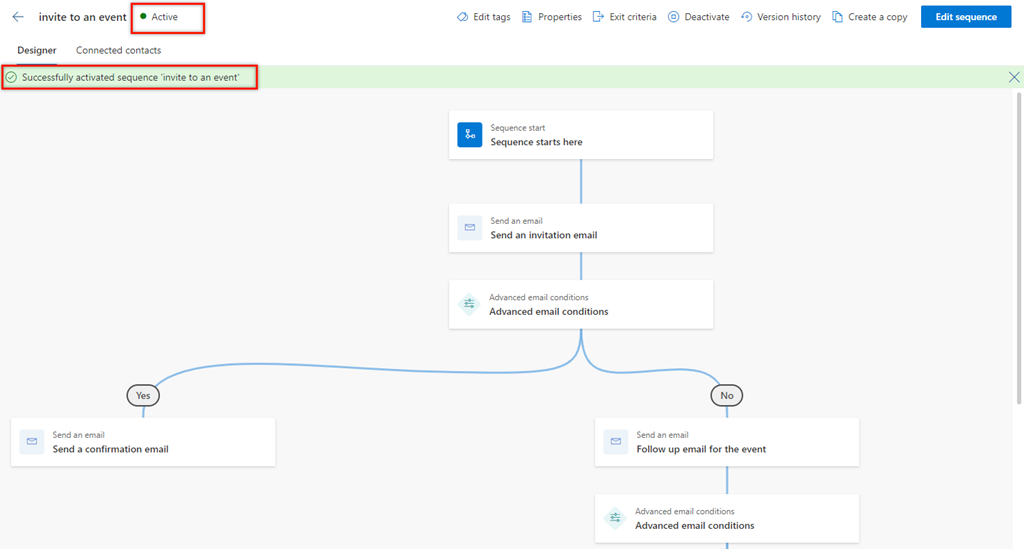
接下来,您将可用序列连接到记录。 详细信息:将序列连接到记录
序列主页
在序列主页上,可以执行以下任务:
- 根据列选项对记录进行排序和筛选。 展开列标题,然后选择可用的排序和筛选选项。
- 通过将列拖到网格中所需的位置对列进行重新排序。
- 搜索仅适用于序列的名称和说明。
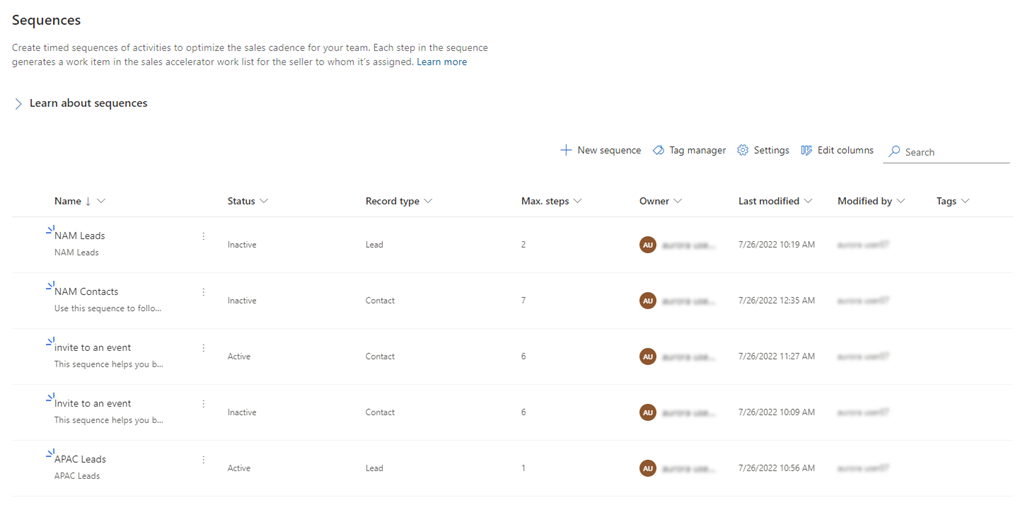
在应用中找不到选项?
有三种可能的原因:
- 您没有必要的许可证或角色。 请查看本页顶部的“许可证和角色要求”部分。
- 您的管理员未打开此功能。
- 您的组织正在使用自定义应用。 请联系管理员获取确切步骤。 本文章中说明的步骤仅针对现成可用的销售中心和 Sales Professional 应用。